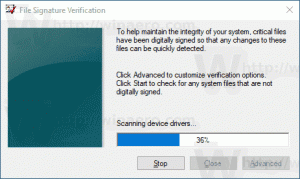Kako onemogočiti razvrščanje sporočil v skupine v Windows 10 Mail
Windows 10 vključuje novo aplikacijo Mail, ki je poenostavljena in vam omogoča pošiljanje in prejemanje e-pošte iz več računov. Privzeto prikazuje sporočila v mapi Prejeto, razvrščena po pogovorih. Sporočila z isto zadevo so na seznamu sporočil združena. Nekaterim uporabnikom se zdi ta pogled neprijeten in ga želijo onemogočiti. Poglejmo, kako je to mogoče storiti.
Windows 10 je opremljen z univerzalno aplikacijo "Mail". Aplikacija je namenjena zagotavljanju osnovne e-pošte uporabnikom sistema Windows 10. Podpira več računov, ima prednastavljene nastavitve za hitro dodajanje poštnih računov iz priljubljenih storitev in vključuje vse bistvene funkcije za branje, pošiljanje in prejemanje e-pošte.
Nasvet: Ena od funkcij aplikacije Mail v sistemu Windows 10 je možnost prilagajanja slike ozadja aplikacije. Oglejte si naslednji članek:
Spremenite ozadje aplikacije Mail v barvo po meri v sistemu Windows 10
Če niste zadovoljni z razvrščanjem sporočil v skupine v aplikaciji Mail v sistemu Windows 10, ga lahko hitro onemogočite.
Če želite onemogočiti razvrščanje sporočil v skupine v Windows 10 Mail, naredite naslednje.
- Odprite aplikacijo Mail. Najdete ga v meniju Start. Nasvet: prihranite čas in uporabite navigacijo po abecedi za hiter dostop do aplikacije Mail.
- V aplikaciji Mail kliknite ikono zobnika, da odprete podokno z nastavitvami. Oglejte si spodnji posnetek zaslona.
- V nastavitvah kliknite na Seznam sporočil.
- Na naslednji strani pojdite na Organizacija oddelek.
- Vklopite možnost Posamezna sporočila pod oznako Kako želite, da so vaša sporočila organizirana?
Opomba: V nekaterih različicah aplikacije Mail je zahtevana možnost prikazana kot preklopno stikalo pod Pogovor oddelek. To možnost morate onemogočiti Prikaži sporočila, razvrščena po pogovoru kot je prikazano na posnetku zaslona.
To bo onemogočilo razvrščanje sporočil v skupine v aplikaciji Windows 10 Mail.
Če želite obnoviti privzeti videz seznama sporočil, omogočite to možnost Prikaži sporočila, razvrščena po pogovoru, ali preklopite Organizacija možnost nazaj na Razvrščeno po pogovorih, odvisno od tega, kaj imate v različici aplikacije Mail.